Ultimata metoder för hur man spelar in ett telefonsamtal på Android
 Postat av Valyn Hua / 26 oktober 2022 16:00
Postat av Valyn Hua / 26 oktober 2022 16:00Kan du spela in ett telefonsamtal på skärmen? Hur spelar jag in ett telefonsamtal på Samsung?
Svaret på den ofta ställda frågan är, ja, du kan, och det finns flera sätt att göra det. Har du någonsin varit i en situation tidigare där du är mitt uppe i ett viktigt telefonsamtal. Och plötsligt upplever du informationsöverbelastning, vilket gör att du glömmer hälften av de saker du pratade om? Detta är ett av de vanligaste fallen varför vissa människor behöver spela in ett visst telefonsamtal.
Bortsett från det finns det olika anledningar till varför du kanske vill spela in telefonsamtal för personligt bruk. Kanske har du provspelat eller ansökt om något, och nu väntar du på det viktiga samtalet som svarar om du kom in. Du vill verkligen fånga det ögonblicket, så du letar efter ett sätt att spela in det telefonsamtalet. Således kan du se tillbaka på det i framtiden och komma ihåg hur din resa började.

Tack och lov hittade vi de ledande metoderna för att göra det lättare att spela in telefonsamtal. Vänligen gå vidare till delarna nedan för att upptäcka de olika sätt och verktyg du kan använda för att spela in ett telefonsamtal på en Samsung-telefon eller andra.

Guide Lista
Del 1. Kan du spela in ett telefonsamtal
Som nämnts i inledningen ovan kan du spela in ett telefonsamtal. Det finns faktiskt olika sätt att spela in, men den verkliga frågan är, får du göra det? Innan du spelar in telefonsamtal bör du först tänka på att det finns en möjlighet att du inte får spela in dem utan den andra personens medgivande. Det finns länder där den här handlingen är olaglig, och du kan bli straffad om du blir fast vid att utföra den. Så om du ska spela in, se till att det är tillåtet i ditt land, eller informera personen du har en konversation med att du spelar in telefonsamtalet.
FoneLab skärminspelare låter dig fånga video, ljud, online handledning, etc. på Windows / Mac, och du kan enkelt anpassa storlek, redigera video eller ljud, och mer.
- Spela in video, ljud, webbkamera och ta skärmdumpar på Windows / Mac.
- Förhandsgranska data innan du sparar.
- Det är säkert och enkelt att använda.
Del 2. Hur man spelar in Android-samtal med inbyggd funktion
Många Android-enheter har en inbyggd funktion för att spela in telefonsamtal. Tyvärr har vissa enheter inte den här funktionen, eftersom den inte är tillgänglig i alla länder. Men du kan fortsätta till nästa metod om din telefon är en av de enheter som inte har den här funktionen.
Följ instruktionerna nedan för att ta reda på hur du spelar in telefonsamtal på Galaxy Samsung, till exempel:
steg 1Tryck på telefonappen på din Android-enhet. Det är vanligtvis på hemskärmen på din Samsung-telefon.
steg 2På den övre vänstra delen av skärmen trycker du på menyn med tre punkter och trycker på fliken Inställningar. Hitta alternativet Spela in samtal och öppna det.
steg 3Aktivera funktionen för automatisk inspelning av samtal och välj sedan vilken typ av samtal du vill spela in. Du kan välja Alla samtal, Samtal från osparade nummer och Samtal från specifika nummer.
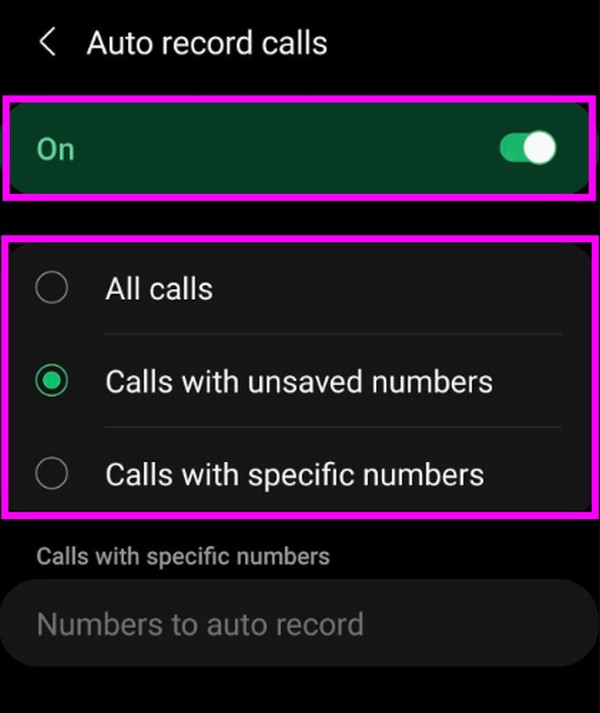
Del 3. Hur man spelar in Android-samtal med tredjepartsapp
Du kan också hitta en app för inspelning av telefonsamtal i Google Play Butik, till exempel Automatic Call Recorder.
steg 1Gå till Google Play Butik. Sök efter Automatic Call Recorder och installera den på din Android-telefon.
steg 2Starta applikationen och ge den tillstånd att komma åt dina kontakter och annan data som den behöver för att den ska fungera framgångsrikt. Ställ in appen enligt ditt föredragna tema och andra alternativ.
steg 3När du ringer eller tar emot ett samtal som du vill spela in trycker du på mikrofonikonen i den nedre högra delen av gränssnittet för att börja spela in samtalet. Tryck sedan på den fyrkantiga knappen för att stoppa inspelningen när den är över. Telefonsamtalsposten sparas sedan automatiskt på din telefon.

Del 4. Hur man spelar in Android-samtal med FoneLab Screen Recorder
Om metoderna ovan inte är till din smak, ge FoneLab skärminspelare ett försök. Denna programvara låter dig enkelt spela in telefonsamtal på Android-enheter. Under tiden, om du svarar på ett samtal från din dator, är det inte ett problem eftersom FoneLab Screen Recorder kan hjälpa dig att göra det också. Förutom att spela in röstsamtal kan du också spela in videosamtal på skärmen, vilket gör att denna programvara sticker ut från de andra metoderna. Dessutom har FoneLab Screen Recorder en mikrofonbrusreducering och förbättringsfunktion som gör dina samtalsinspelningar i bästa kvalitet.
FoneLab skärminspelare låter dig fånga video, ljud, online handledning, etc. på Windows / Mac, och du kan enkelt anpassa storlek, redigera video eller ljud, och mer.
- Spela in video, ljud, webbkamera och ta skärmdumpar på Windows / Mac.
- Förhandsgranska data innan du sparar.
- Det är säkert och enkelt att använda.
Följ instruktionerna nedan för att ta reda på hur du spelar in ett samtal på Samsung med FoneLab skärminspelare:
steg 1Gå till FoneLab Screen Recorders webbplats. Hitta den orange gratis nedladdningsknappen längst ned till vänster i gränssnittet för att ladda ner programvaran gratis. Öppna installationsfilen och ge verktyget behörighet att göra ändringar på din enhet. Installationen startar sedan. Vänta tills konfigurationsinstallationen är klar och kör sedan programmet på din dator.
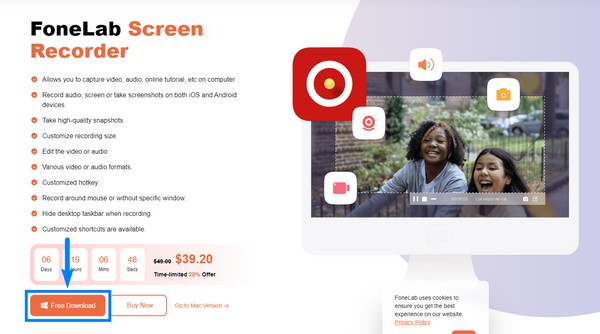
steg 2De viktigaste funktionerna i FoneLab Screen Recorder välkomnar dig tillsammans med dess ytterligare funktioner på huvudgränssnittet. På den vänstra sidan klickar du på telefonikonen från de fyra små rutorna.
steg 3Bortsett från Android-enheter är FoneLab Screen Recorder också tillgänglig på iOS-enheter, såsom iPhones, iPad, etc. I det här fallet väljer du rutan Android Recorder på vänster sida av gränssnittet.
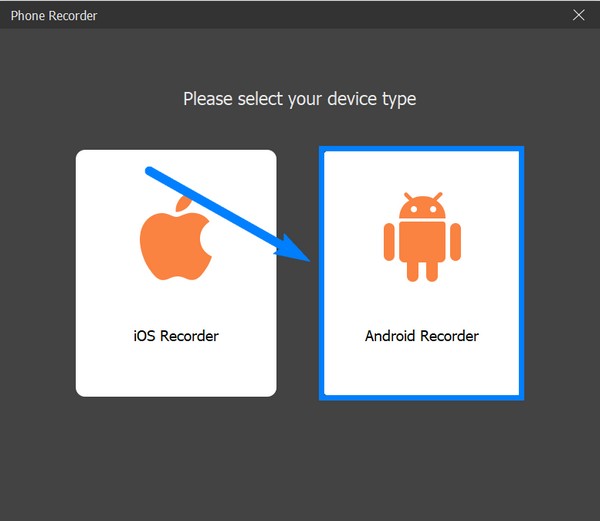
steg 4Om du föredrar att ansluta din telefon via Wi-Fi, följ instruktionerna på skärmen på gränssnittet. Installera FoneLab Mirror-appen på din Android-telefon och se till att följa processinstruktionerna noggrant.
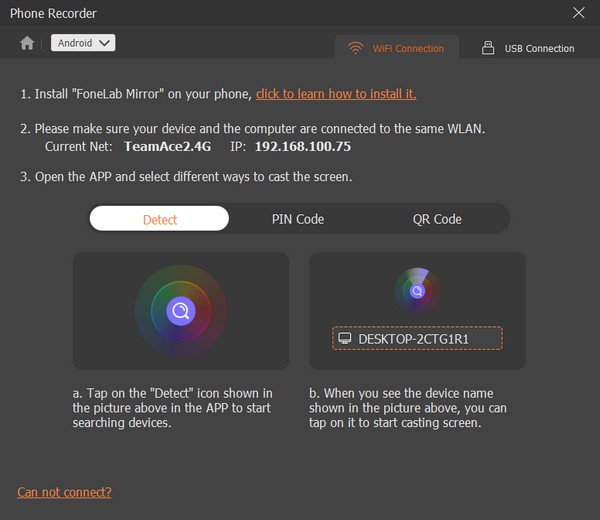
steg 5Alternativt kan du länka din Android-telefon via en USB-kabel till datorn. Den kommer automatiskt att installera FoneLab Mirror-appen på din enhet. Tillåt den att spela in ljud när den ber om tillåtelse. Tryck på Börja casta skärmen på din telefon och klicka sedan på Starta spegel på datorn.
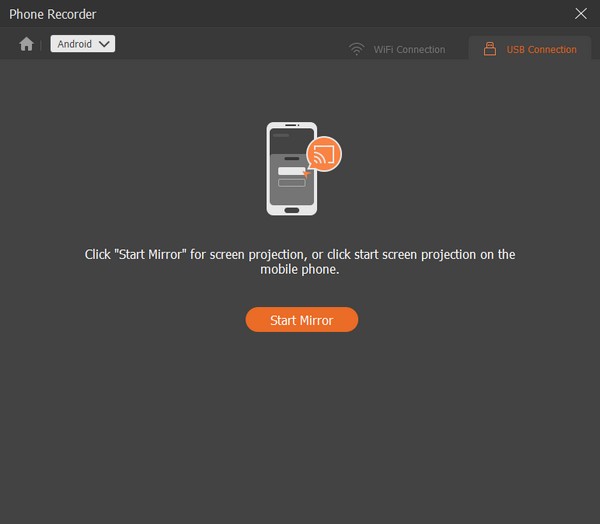
steg 6Programmet börjar spegla telefonens skärm till datorn. Klicka på fliken Spela in längst ned i gränssnittet för att starta registreringen av mobilsamtal.
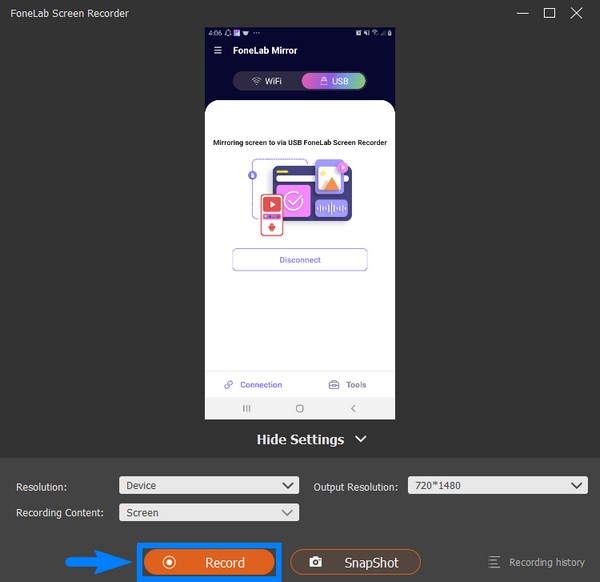
FoneLab skärminspelare låter dig fånga video, ljud, online handledning, etc. på Windows / Mac, och du kan enkelt anpassa storlek, redigera video eller ljud, och mer.
- Spela in video, ljud, webbkamera och ta skärmdumpar på Windows / Mac.
- Förhandsgranska data innan du sparar.
- Det är säkert och enkelt att använda.
Alternativt, om du föredrar att spela in Android-telefonsamtal på datorn med andra inspelningsverktyg, kan du prova ett telefonspegelverktyg som heter FoneLab Phone Mirror för att göra det. Sedan kan du spela in ljud från datorn utan att störa.
Del 5. Vanliga frågor om att spela in Android-telefonsamtal
Kan jag spela in andras telefonsamtal?
Kanske kan du om du hittar din väg. Men det är definitivt inte tillåtet att spela in ett telefonsamtal du inte ingår i. Om du inte deltar i samtalet och spelar in samtalet utan att deltagarna vet så utför du olaglig avlyssning eller avlyssning.
Har Automatic Call Recorder en skärminspelningsfunktion?
Nej det gör det inte. Appen Automatic Call Recorder fungerar bara som en telefonsamtalsinspelning, som namnet antyder. Men det finns mjukvara som kan göra både skärm och samtal eller ljudinspelning. Se den FoneLab skärminspelare och kolla in riktlinjerna ovan om du vill göra en skärminspelning.
Vad mer kan FoneLab Screen Recorder göra förutom video- och ljudinspelning?
Förutom att spela in video och ljud kan den också spela in spel, fönster, webbkamera och telefoninspelare. Dessutom är den tillgänglig på flera enheter, som Windows, Mac, Android, iPhone och mer.
Angående skärminspelning, FoneLab skärminspelare har vad som krävs för att vara den bästa inspelningsmjukvaran. Så vänta inte och installera det nu!
